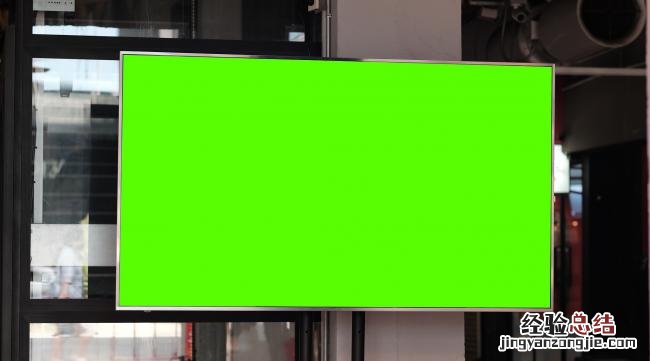
【手机制作绿幕素材方法 - 经验总结 www.jingyanzongjie.com】
首先是建立一个项目,点击加号然后选择空项目 。建立项目的好处就是可以随时随地的修改不满意的裁剪特效等等 。
给视频下方添加黑边:
这个可以覆盖原来的字体添加自己的文字 , 点击媒体库,添加视频 。
在图中有根竖起来的红线叫做时间轴(图三),既然是给视频添加一条黑边,那么就先把时间轴移动到视频的尽头 。
点击层,而不是媒体库接着选择背景图片,这里选黄色是为了方便演示,然后点击图二的时间轴上黄色条,用两根手指把它拖到视频的尽头 。
接着点击软件的右上方三点选择下方显示,就等于给电影添加了一个黑边 。
为了更加接近电影的效果,那么点击黄色条带选择阿尔法透明度,调整透明度 。这里还给条带加入了滤镜所以颜色变成了灰色 。
返回媒体库然后拖动时间轴在需要添加文字的位置停住 。点击层,选择文字,给这个灰边添加文字选项 。
画中画功能:
图一那样子点击层添加视频层,添加后就会覆盖到当前的视频上面 , 可以通过方向缩放按钮调整视频的位置大小 。当然也可以点选视频后把声音调小或者调大 。这个根据自己的需要调整,这个特别适合一边演讲一边添加自己的头像视频的教程视频 。
视频慢动作:
首先是先选中需要减慢动作的视频,然后拖动时间轴把时间轴放到开头,然后点击图一的剪刀图标 , 选从中间这个选项,因为不需要把视频剪掉 。接着继续拖动时间轴到结尾,重复上面的步骤 。你会看到图三这段视频两边多了个白色的东西,这个叫做视频衔接处吧 。点击中间这段就是需要慢速播放的地方,点击它选择速度控制,拖动拉杆把速度降低,当然也可以调节变快,需要注意的是声音会变得非常难听,还需要添加自己需要的音乐,或者把它消除,一样点击声音选项就可以了 。要添加音乐也是点选后选择媒体库选择音乐 。
转场特效:
点击中间的白色按钮会有对应的特效,点击后就可以预览了,当然这个也可以根据你自己的需要选择或者不要 。而左侧的数字则是转场所需要的时间拖动即可增大或者缩小转成的时间 。
色度键抠像:
这个首先是建立个项目,准备好素材,视频素材以及绿幕的素材 。这个等于是电影的抠像教程 。建立项目后 , 点击图一的编辑这里先点击媒体库导入视频的底层,不是需要层啊 。第一步先选择媒体库导入素材视频 。
导入视频后拖动时间轴选择合适的位置 , 然后点击层导入上面的绿幕素材视频,然后在图二把视频拖入合适的位置 。接着点击绿幕素材,你会看到有个色度键点击它 。点击后会有对应的选项给你选择,并且是实时显示的,所以调节好了就可以了 。功能很简单,但是很强大 , 调整好了最后点击播放看一下效果 。可以了就返回媒体库点击软件右上角的分享符号导出视频 。










